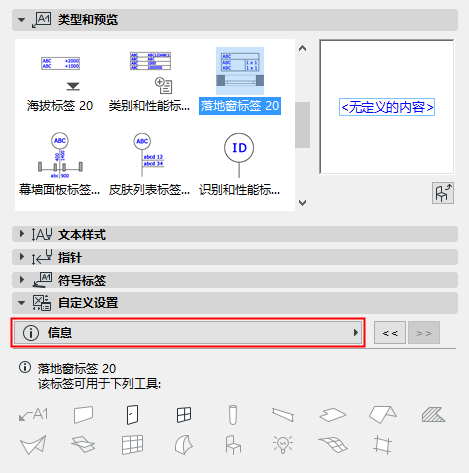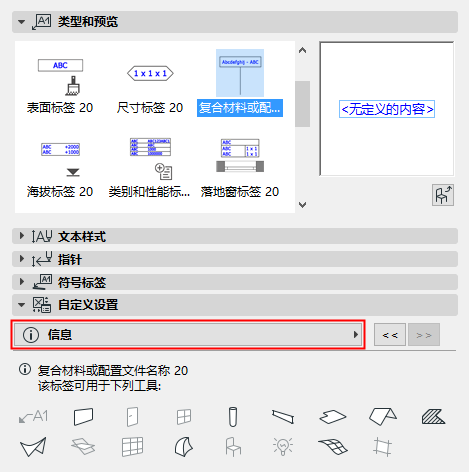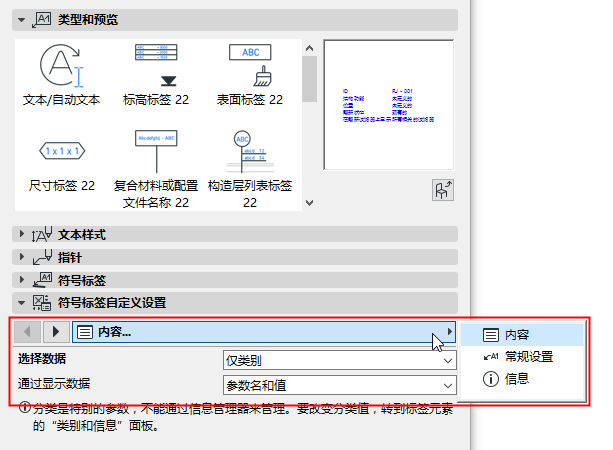
在標籤工具設定對話框中的每個符號標籤都有一個自定義設定面板。參數在3-5個標籤頁之間分配, 如下所示:
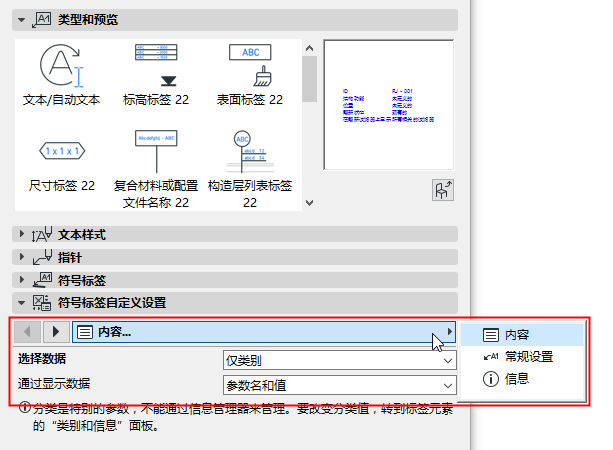
使用這些標籤頁來設定標籤內容、佈置和格式的個性設定。
注意:並不是用於每個標籤頁都適用於每個標籤類型。
•為了使重新定位更加容易,即使在您修改了標籤大小或內容後,很多有參考點的標籤也留在原處。
•很多標籤有若干個可用的頁眉格式,並且指引線可以在適用時關閉。
大部份設定是不言而喻的。以下章節包含了使用這些控制項的一些附加貼士:
使用內容設定標籤頁來定義在標籤中顯示的訊息。
對於常用和標註標籤,可用的元素類型 - 因此可能的參數列表 - 是非常廣泛的,內容設定標籤頁如下:

因為您可以將標籤附加到不同的元素類型,標籤內容可能依據所附著的元素變化。
•顯示用於下列工具的參數:該控件過濾位於對話框底部的內容列表。選擇您想要從中選擇其元素參數的的工具。(預設情況下,所有工具被選定。) 您選擇的工具越多,已有的參數數量就越大。
注意:如果一個特定的工具沒有在“顯示參數用於”章節中被選定,假如元素值可以通過標籤顯示。您仍然可以將該標籤放置在此類元素上。
•定義標籤內容:選擇您想要在標籤上顯示其值的參數。
–如果您在列表中沒有看到特定工具的參數,確保在上述的“和一起使用”章節中選定相應的工具圖標。
–帶圓圈標記的參數與一個或多個選定元素類型(在“與……一起使用”部份)不相關。因此,標籤內容可能會依據其附加的元素類型而變化。
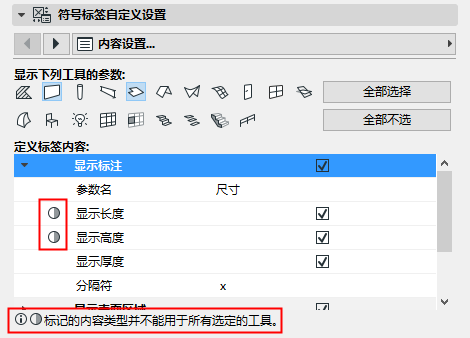
當指定用於標籤顯示的標註單位時,很多標籤包括“通過專案個性設定”選項。這意味著標註將在單位中顯示,在選項 > 專案個性設定中定義。
•對於在標籤中顯示的體積標註數據,在選項> 專案個性設定> 計算單位中設定單位。
•對於在標籤中顯示的所有其他標註,在選項 > 專案個性設定> 標註中設定單位,使用相關的標註類型選項。參見選擇標註類型。
表面標籤顯示元素的選定表面的名稱。您必須首先在標籤設定中選擇特殊元素表面:
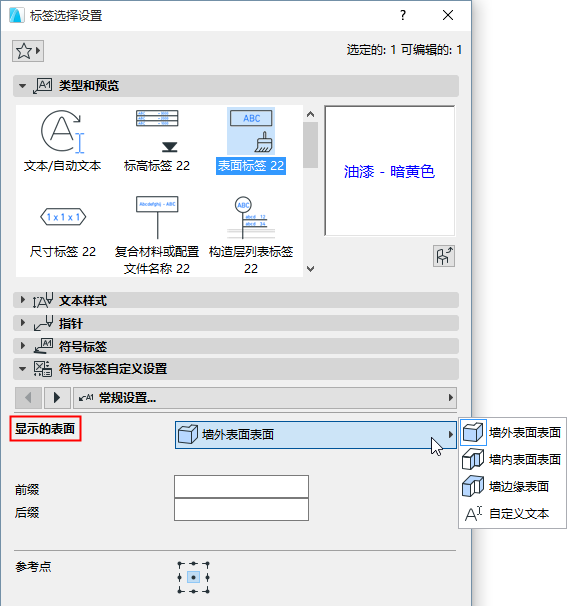
對於有邊框的標籤,您可以在不同的形狀之間選擇。
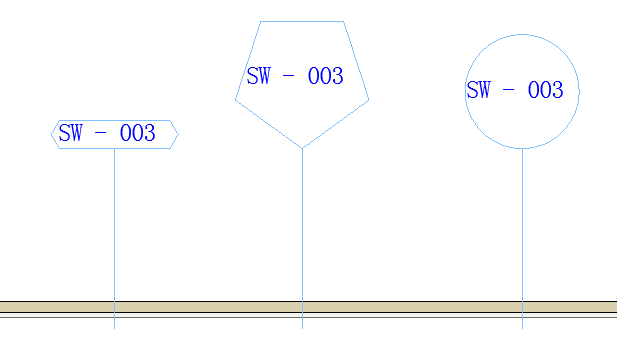
在自定義設定面板中設定該選項,在標籤框樣式或標籤幾何圖形標籤頁。
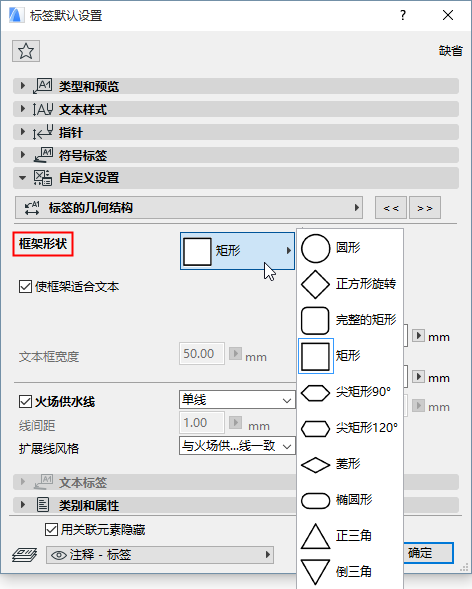
如果您已啟動文字樣式面板中的一個邊框,僅邊框樣式控制項可用(如下所示)。
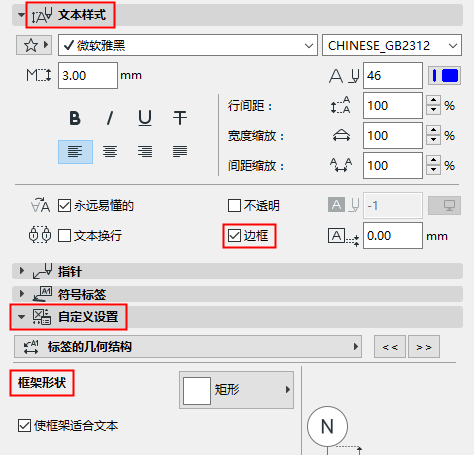
如果您已啟動標籤的指針線,那麼這些指針線的設定將佔優勢(標籤將l 不使用在自定義設定面板中定義的指引線。 )
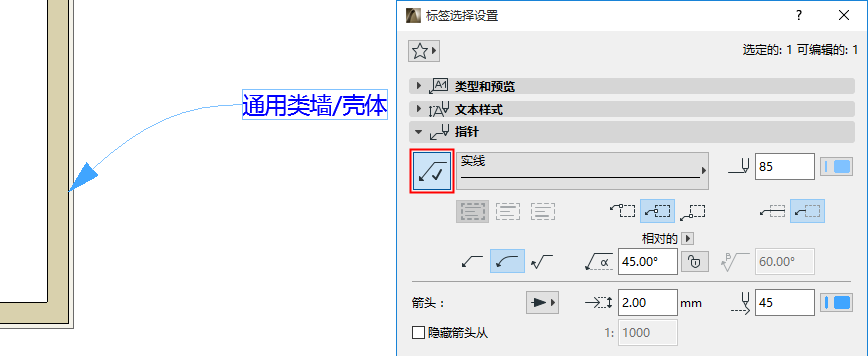
如果您不使用指針線(指針按鈕關),那麼將使用指引線(在自定義設定面板中定義)。指引線的線和筆設定也在指針面板中設定。
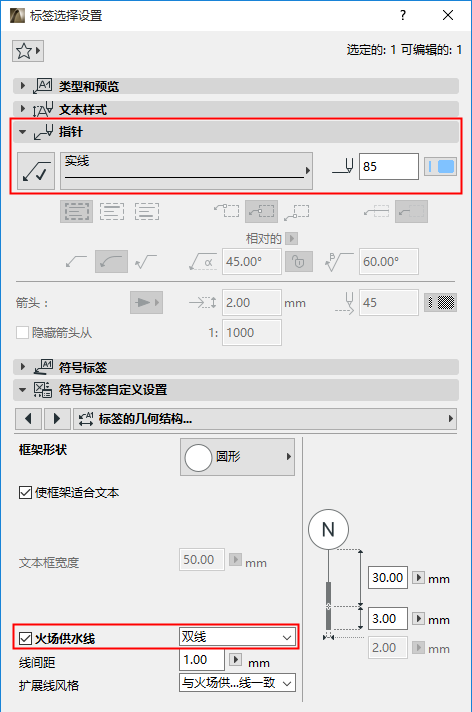
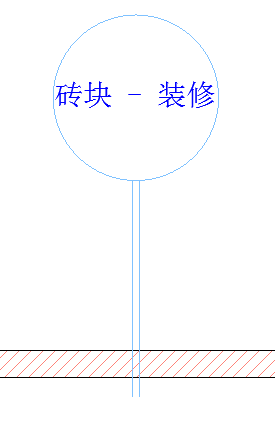
這是一個僅訊息提示。它顯示了可用於選定標籤的元素類型。